由於 iOS/iPadOS 系統限制,所有第三方輸入法都冇辦法使用外置鍵盤。
無論係 Magic Keyboard、Smart Keyboard,定係 Magic Keyboard Folio、Smart Keyboard Folio,抑或其他外置鍵盤。
由於 iOS 系統限制,鍵盤需要「允許全權取用」權限,先可以提供振動/觸感回應。
去系統設定App 開啓「允許全權取用」權限畀鍵盤之後。
仲需要撳鍵盤上部個齒輪掣,入到設定䈎面,去選擇啓用振動/觸感回應。
有時鍵盤出現問題,需要將佢徹底重啓。
去系統設定App,將鍵盤嘅「允許全權取用」權限關閉、再開啓。
系統就會將鍵盤重啓。
有幾點需要注意:
用輸入法時撳 Control ⌃ + Shift ⇧ + `(位於 esc 鍵下方),會出現一個選項䈎面。
就可以揀簡化字、標點符號樣式等各種選項。
根據中華人民共和國國務院公佈嘅《通用規範漢字表》,簡化字(簡體字/規範字)只存在「系」一種寫法。
「愛」係清音影母字,當代粵語應當讀零聲母讀音 oi3 。
「外」係濁音疑母字,當代粵語應當讀疑母讀音 ngoi6 。
現實中廣州、香港等珠三角各地常有疑影不分,例如 我 讀成 o5 , 安 讀成 ngon1。
理論上可依照粵語聲調區分疑影,零聲母通常搭配陰調(1、2、3),疑母 ng- 通常搭配陽調(4、5、6)。
粵語歌「愛」多數讀 ngoi3 , 係因爲香港影音娛樂行業推崇嘅「正音」其實不正,混有部分其他地方嘅發音偏好,又或存在對懶音嘅矯枉過正。
/Library/Input Methods/ 目錄。
由於 macOS 對輸入法嘅管理情況比較複雜,粵拼輸入法內置嘅「檢查更新/自動更新」有可能會更新失敗。
最簡單、穩陣、高效嘅更新方式,係直接來官網下載安裝最新版。
請參攷: 如何卸載 macOS 粵拼輸入法
粵拼輸入法係冇任何後臺活動(Background Activity)嘅。
可能係系統將使用鍵盤嘅情景當作咗係後臺活動。
請確保:
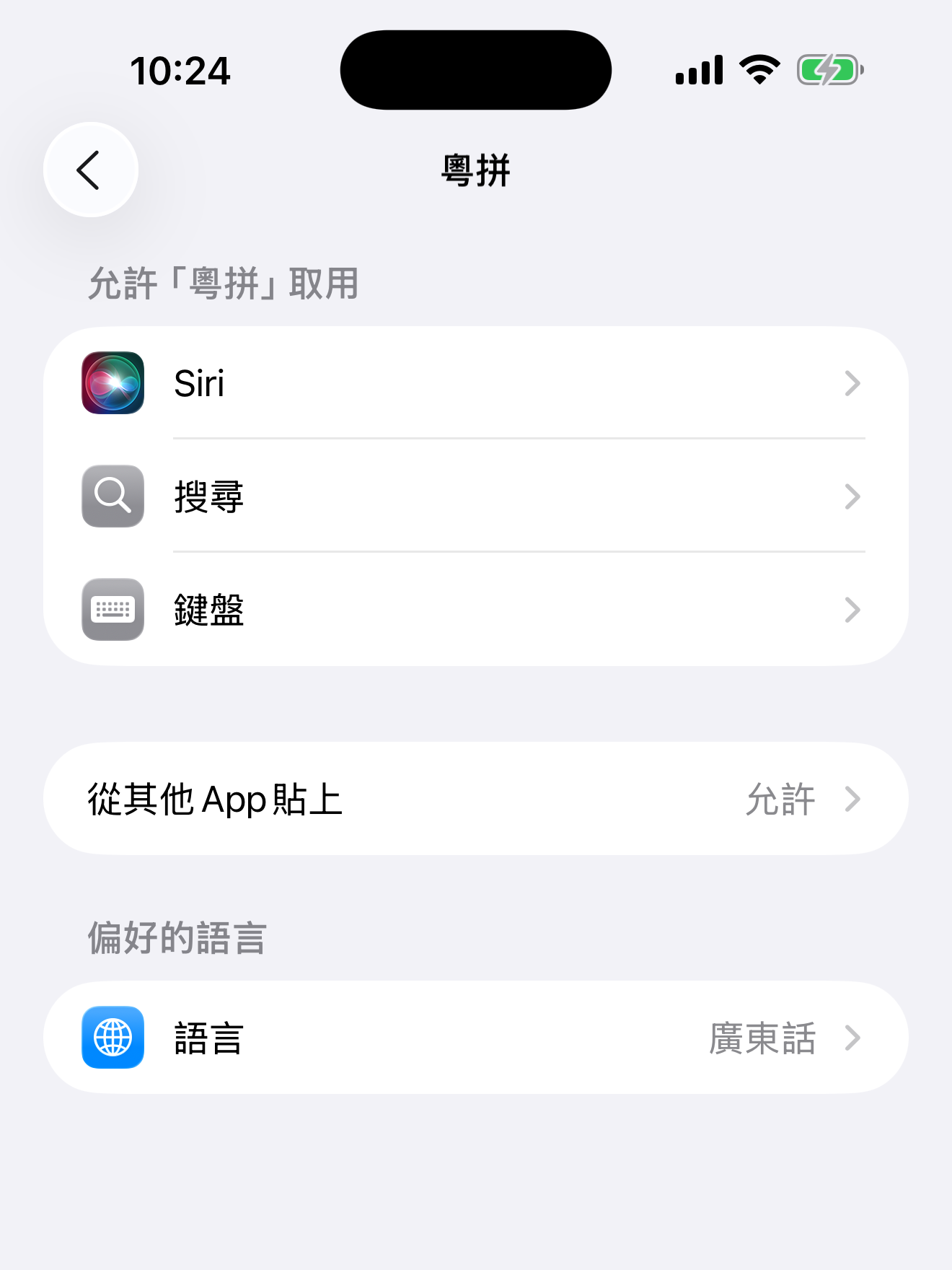
係因爲你嘅設備缺少可以顯示對應字符(字元)嘅字體。
如果係 iPhone、iPad 或者 Android 設備,將系統更新至最新可能會有少少改善。
如果係 macOS,可以安裝大字符(字元)集字體來解決。
推薦安裝以下 全部 幾款字體: